Safari που τρέχει αργά στο Mac σας;
Η Apple εμφανίζει το Safari ως το ταχύτερο πρόγραμμα περιήγησης εκεί έξω, το οποίο μπορεί να ισχύει στην iOS, αλλά χρησιμοποιώ τακτικά Chrome στο Mac μου, επειδή το Safari είναι πολύ αργό. Μερικές φορές μια ιστοσελίδα δεν θα φορτωθεί ή δεν θα μπορώ να περιηγηθώ πέρα δώθε μεταξύ των σελίδων ή δεν μπορώ να μετακινηθώ χωρίς καθυστέρηση.
Είναι εξαιρετικά απογοητευτικό το να εξετάζετε το Safari που περιλαμβάνεται στο OS X και περιμένετε να λειτουργήσει. Όταν συμβαίνει, είναι ένα υπέροχο πρόγραμμα περιήγησης, αλλά όταν δεν το κάνει, κυριολεκτικά πρέπει να μεταβείτε σε ένα νέο πρόγραμμα περιήγησης.
Σε αυτό το άρθρο, θα αναφέρω όλους τους πιθανούς τρόπους που μπορείτε να κάνετε για να επιταχύνετε το Safari στο Mac σας. Εάν έχετε τις δικές σας προτάσεις, μη διστάσετε να μας ενημερώσετε στα σχόλια.
Μέθοδος 1 - Cache, Ιστορικό, Επεκτάσεις
Εάν είστε ένας βαρύς χρήστης του διαδικτύου και δεν έχετε αρκετό χώρο στον Mac σας, ίσως αξίζει να αδειάσετε την προσωρινή μνήμη, να απενεργοποιήσετε τις επεκτάσεις και να καθαρίσετε το ιστορικό για να διευκολύνετε το φορτίο του Safari. Για να γίνει αυτό, πρέπει πρώτα να πάτε Σαφάρι και μετά Προτιμήσεις.
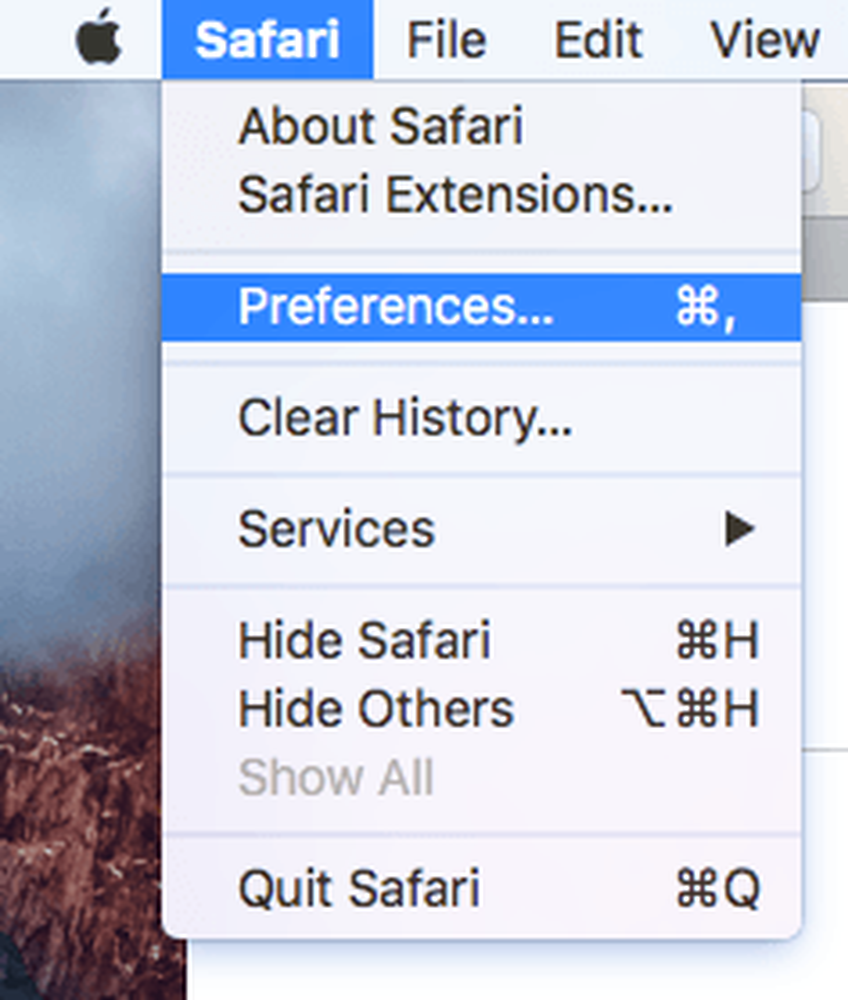
Κάνε κλικ στο Προχωρημένος και στη συνέχεια ελέγξτε το Εμφάνιση του μενού "Ανάπτυξη" στο μενού στο κάτω μέρος του παραθύρου διαλόγου.
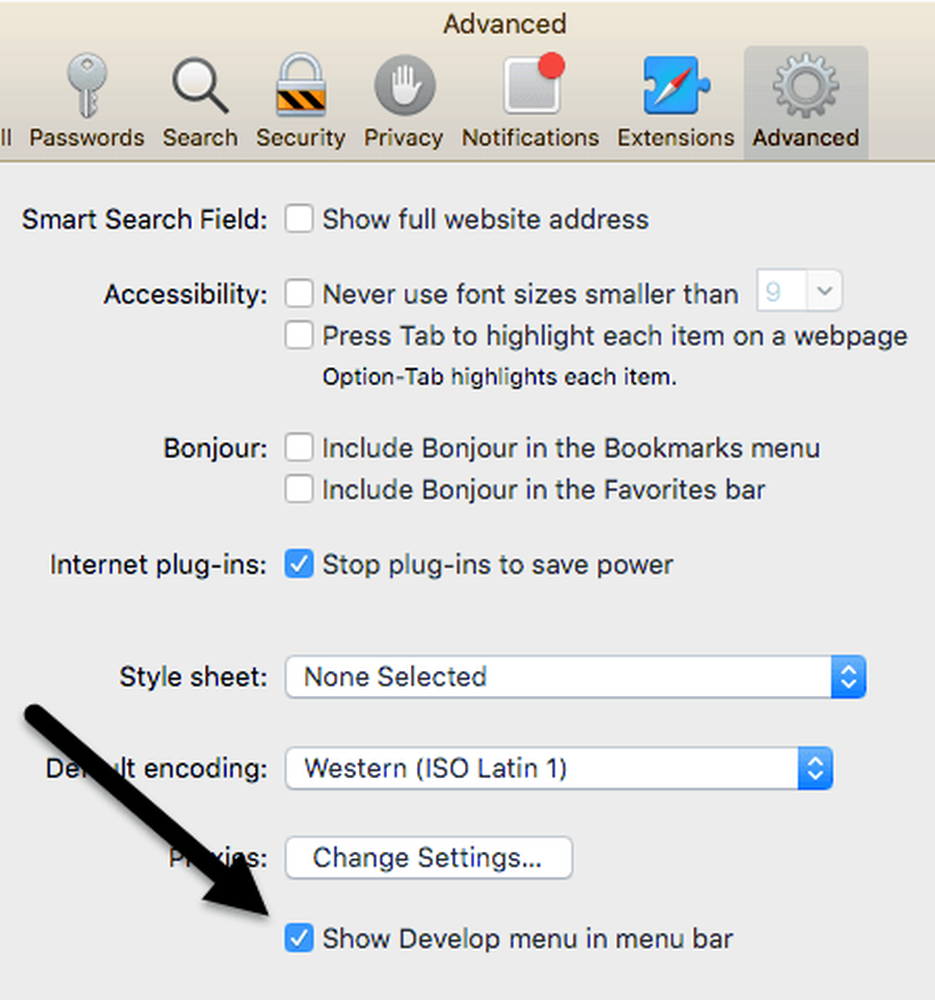
Βγείτε από το παράθυρο διαλόγου Προτιμήσεις και κάντε κλικ στο Αναπτύσσω στο μενού Safari. Συνεχίστε και κάντε κλικ στο Άδειασμα Caches. Αφού αδειάσετε την προσωρινή μνήμη, κάντε ξανά κλικ στην επιλογή Ανάπτυξη και επιλέξτε Απενεργοποίηση επεκτάσεων.
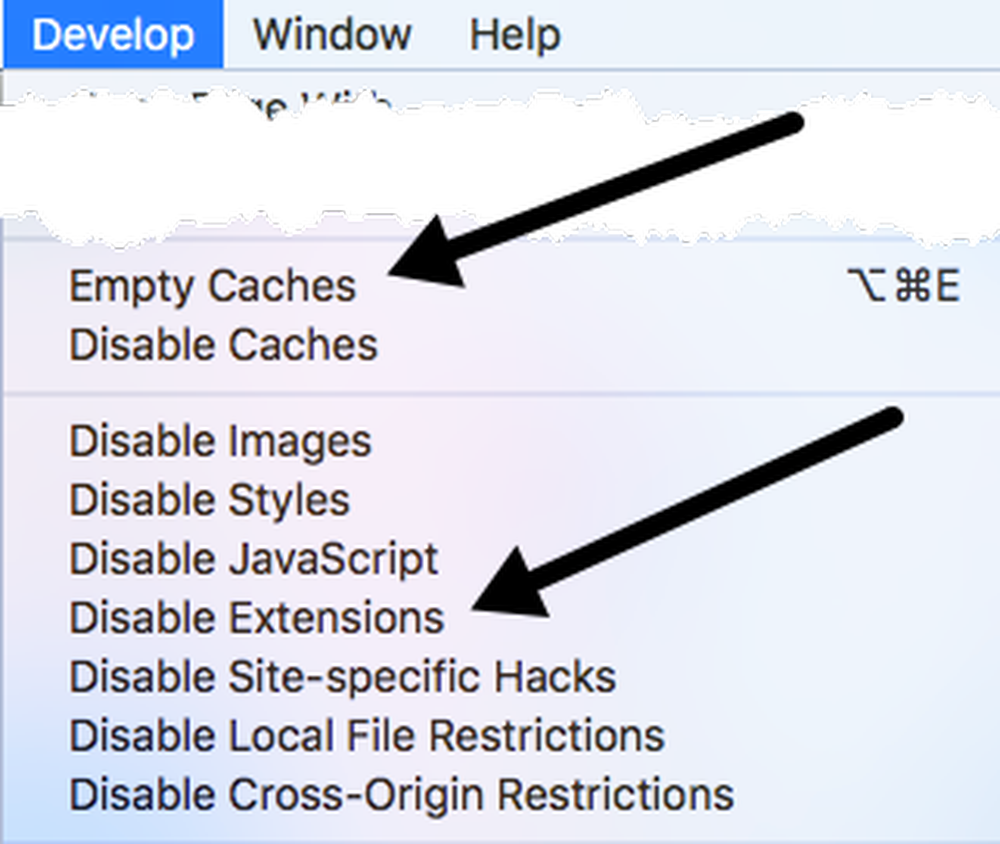
Τέλος, κάντε κλικ στο Safari και αντί για Προτιμήσεις, όπως επιλέξαμε παραπάνω, κάντε κλικ στο Καθαρισμός ιστορικού.
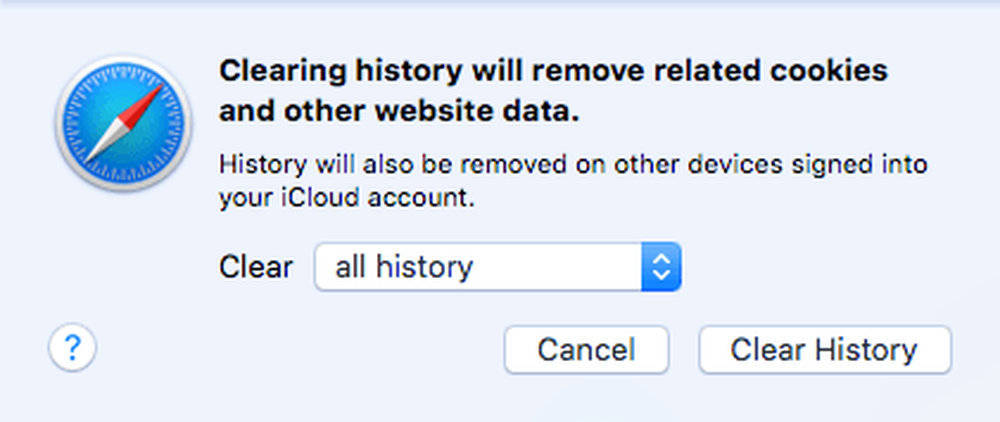
Στο αναπτυσσόμενο πλαίσιο, βεβαιωθείτε ότι έχετε επιλέξει όλη την ιστορία και στη συνέχεια κάντε κλικ στο κουμπί Καθαρισμός ιστορικού κουμπί.
Μέθοδος 2 - Μη αυτόματη διαγραφή του αρχείου Cache.DB
Τα παραπάνω βήματα θα πρέπει να καθαρίσουν την προσωρινή μνήμη στο Safari, αλλά αν κάτι δεν λειτουργεί σωστά, μπορεί να μην το κάνει σωστά. Σε αυτήν την περίπτωση, μπορείτε να το κάνετε με μη αυτόματο τρόπο. Ανοίξτε το Finder και, στη συνέχεια, κάντε κλικ στο Πηγαίνω και Μεταβείτε στον φάκελο στον πάτο.
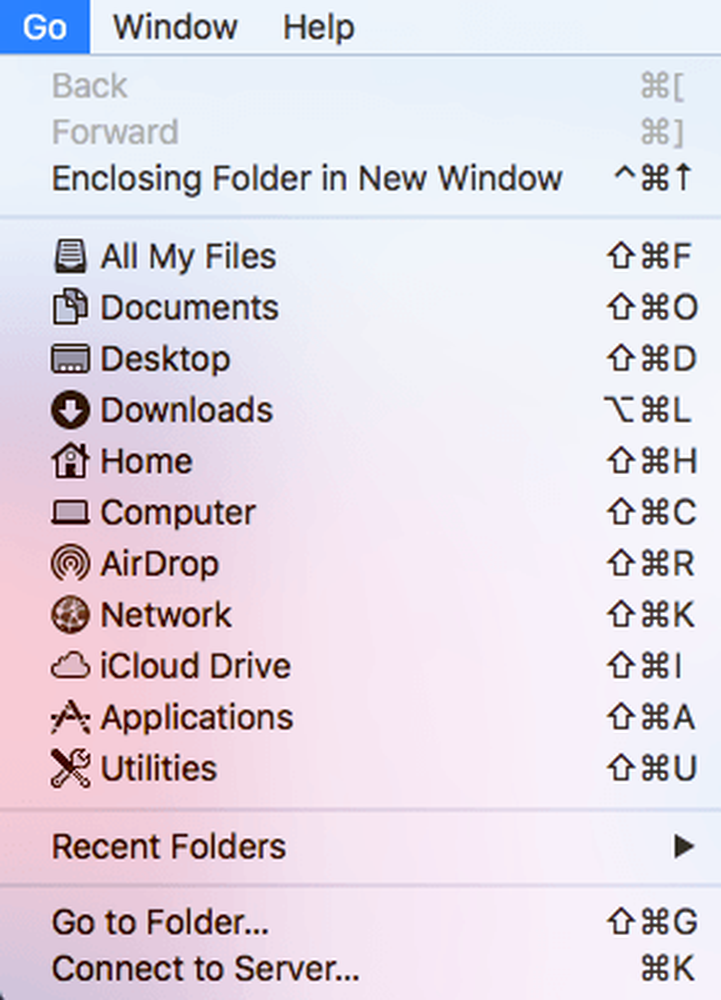
Τώρα αντιγράψτε και επικολλήστε την ακόλουθη διαδρομή στο πλαίσιο κειμένου και κάντε κλικ στο κουμπί Πηγαίνω.
~ / Βιβλιοθήκη / Caches / com.apple.Safari / Cache.db
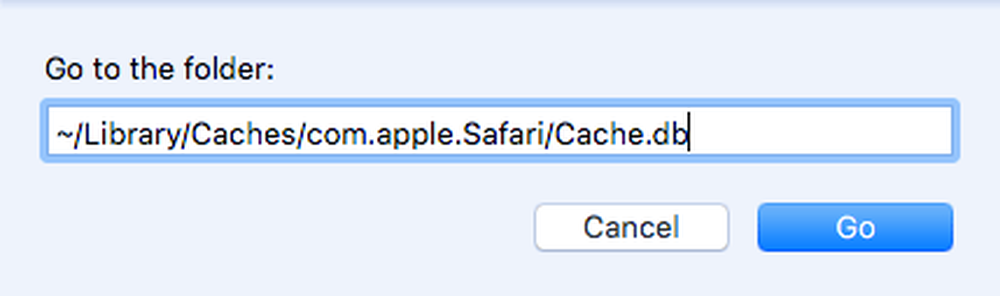
Τέλος, κάντε δεξί κλικ στο Cache.db αρχείο και επιλέξτε Μετακίνηση σε Κάδο απορριμμάτων. Βεβαιωθείτε ότι το Safari είναι κλειστό όταν κάνετε αυτό το βήμα.
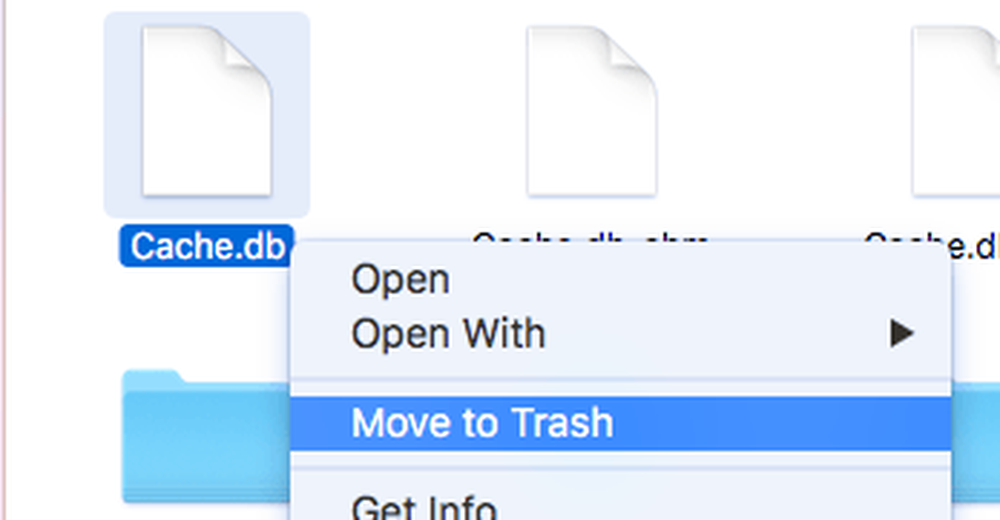
Μέθοδος 3 - Εγκατάσταση τελευταίας έκδοσης OS X
Έχω παρατηρήσει ότι αρκετοί άνθρωποι που αγοράζουν Mac απλά δεν ενημερώνουν τα συστήματά τους στην τελευταία έκδοση του OS X. Παρόλο που είμαστε στο El Capitan αυτή τη στιγμή, έχω φίλους που τρέχουν στο Mountain Lion, Mavericks, Yosemite, ακόμα και Λεοπάρδαλη του χιονιού!
Εάν δεν ενημερώσετε το OS X, δεν θα έχετε την τελευταία έκδοση του Safari. Αυτό σημαίνει ότι θα μπορούσατε να κολλήσετε αρκετές εκδόσεις πίσω και θα χάσετε όλες τις βελτιώσεις και βελτιστοποιήσεις της νεότερης έκδοσης.
Ο απλούστερος τρόπος αναβάθμισης είναι να μεταβείτε στο App Store και να κάνετε κλικ στο σύνδεσμο για την τελευταία έκδοση του OS X, η οποία είναι συνήθως στη δεξιά πλευρά.
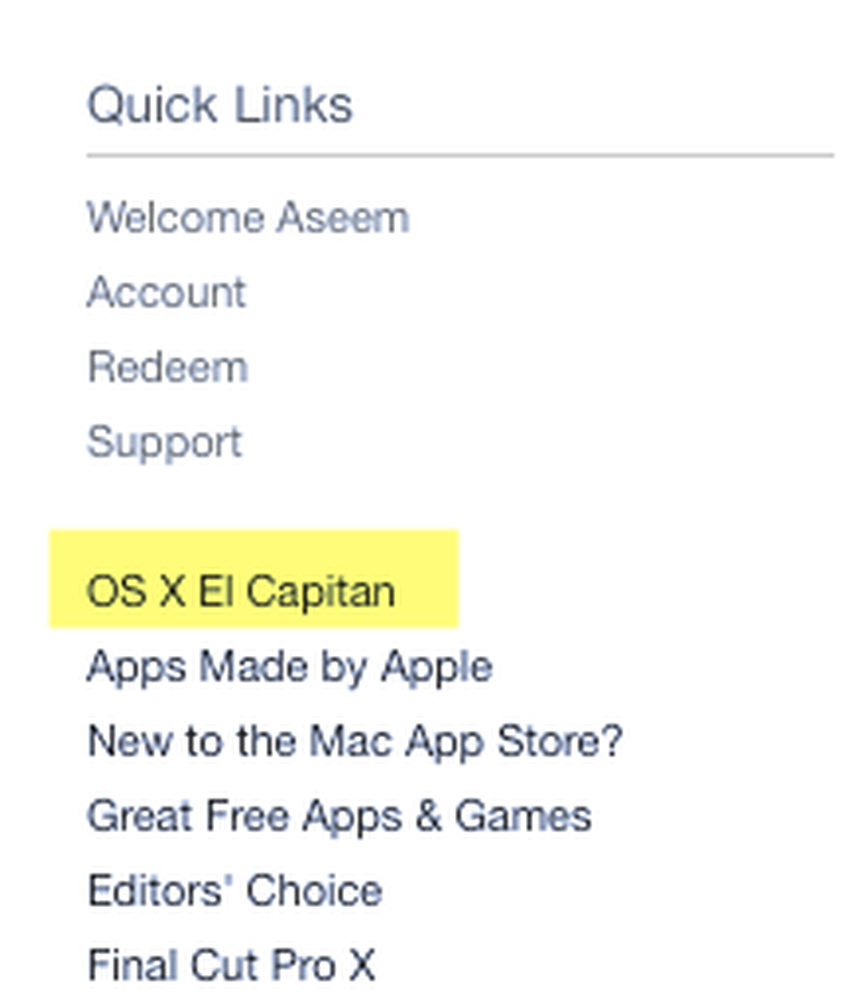
Μέθοδος 4 - Απενεργοποίηση του Πίνακα ελέγχου
Εάν εξακολουθείτε να χρησιμοποιείτε παλαιότερο Mac (2010 ή παλαιότερη έκδοση), ενδέχεται να έχετε πρόβλημα με κάρτα γραφικών. Μπορείτε να δοκιμάσετε κάτι απλό για να δείτε εάν βοηθάει στο Safari. Μιλώ για την απενεργοποίηση της λειτουργίας του πίνακα ελέγχου στο Control Mission.
Για να το κάνετε αυτό, ανοίξτε τις Προτιμήσεις συστήματος και, στη συνέχεια, κάντε κλικ στον Έλεγχο αποστολής. Στο αναπτυσσόμενο μενού δίπλα στο Ταμπλό, επιλέγω Μακριά από.
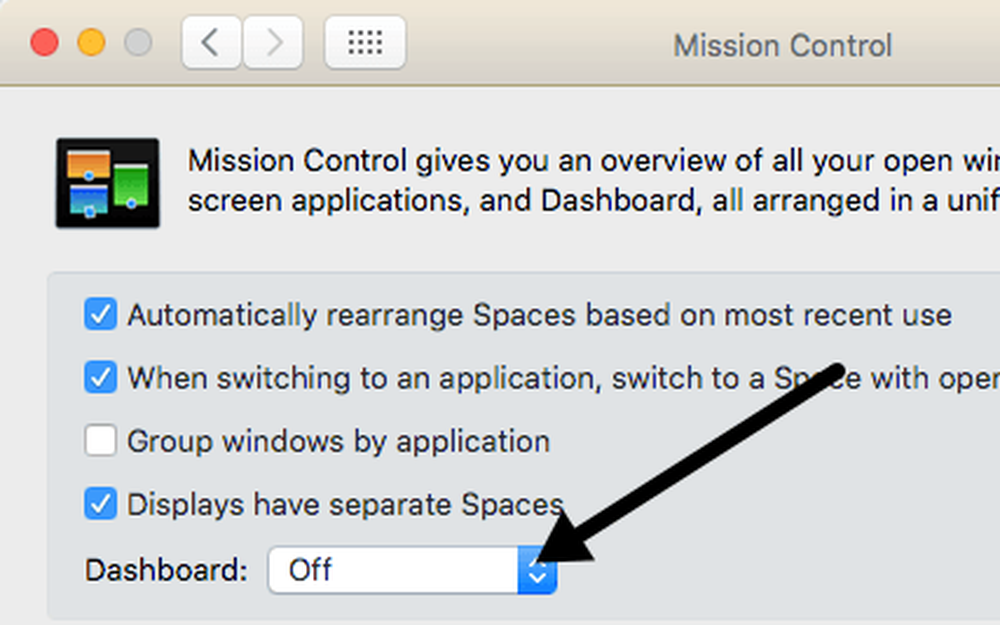
Αυτό δεν είναι κάποιο σίγουρο fix, αλλά έχει δουλέψει για μερικούς ανθρώπους, συμπεριλαμβανομένου και εμού. Έχω ένα Mid-2009 MacBook Pro και το ταμπλό ήταν σίγουρα επιβραδύνει τα πράγματα κάτω.
Μέθοδος 5 - Αλλαγή ρυθμίσεων αναζήτησης
Ένα άλλο πράγμα που μπορείτε να δοκιμάσετε είναι να αλλάξετε τις ρυθμίσεις αναζήτησης στο Safari. Ανοιξε Προτιμήσεις στο Safari και, στη συνέχεια, κάντε κλικ στο Ψάξιμο αυτί.
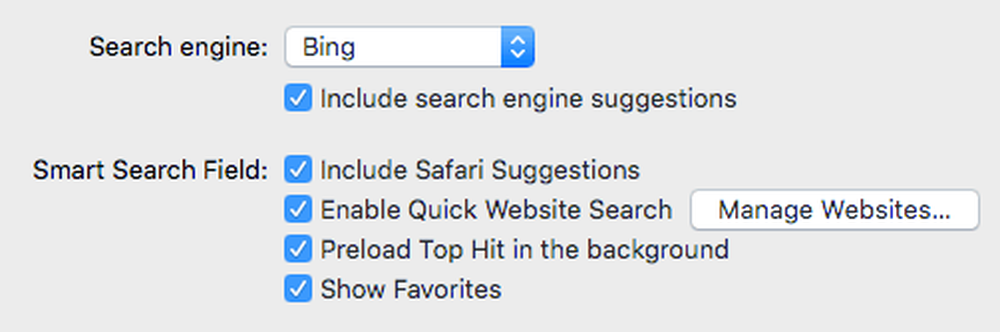
Δοκιμάστε να αλλάξετε τη μηχανή αναζήτησης σε Bing, επανεκκινήστε το Safari και δείτε αν υπάρχει κάποια διαφορά στην ταχύτητα. Αλλάξτε την ξανά στο Google και, στη συνέχεια, ελέγξτε ξανά. Μπορείτε επίσης να δοκιμάσετε να καταργήσετε την επιλογή όλων των επιλογών όπως προτάσεις μηχανών αναζήτησης, προτάσεις Safari, γρήγορη αναζήτηση ιστότοπου, προφόρτωση επάνω πλήκτρων κ.λπ., για να δείτε αν αυτό κάνει τη διαφορά.
Μερικές φορές σε μια πολύ αργή σύνδεση στο Διαδίκτυο, όλα αυτά τα επιπλέον χαρακτηριστικά μπορεί να προκαλέσουν ακόμα πιο αργό το Safari.
Μέθοδος 6 - Αλλαγή παραγγελίας υπηρεσίας δικτύου
Εάν διαθέτετε ένα μηχάνημα που συνδέεται με WiFi και Ethernet, το πρόβλημά σας μπορεί να προκληθεί από τη σύνδεση με το δίκτυο με δύο διαφορετικούς τρόπους. Για να δείτε τις συνδέσεις σας, πηγαίνετε στο Επιλογές συστήματος και στη συνέχεια κάντε κλικ στο Δίκτυο.
Θα μπορούσατε να δοκιμάσετε να αποσυνδέσετε μια πηγή δικτύου και να δείτε αν αυτό κάνει τη διαφορά ή όχι. Αλλάξτε μόνο το άλλο και δοκιμάστε επίσης. Αν θέλετε να διατηρήσετε και τα δύο συνδεδεμένα, διαβάστε το παρακάτω.
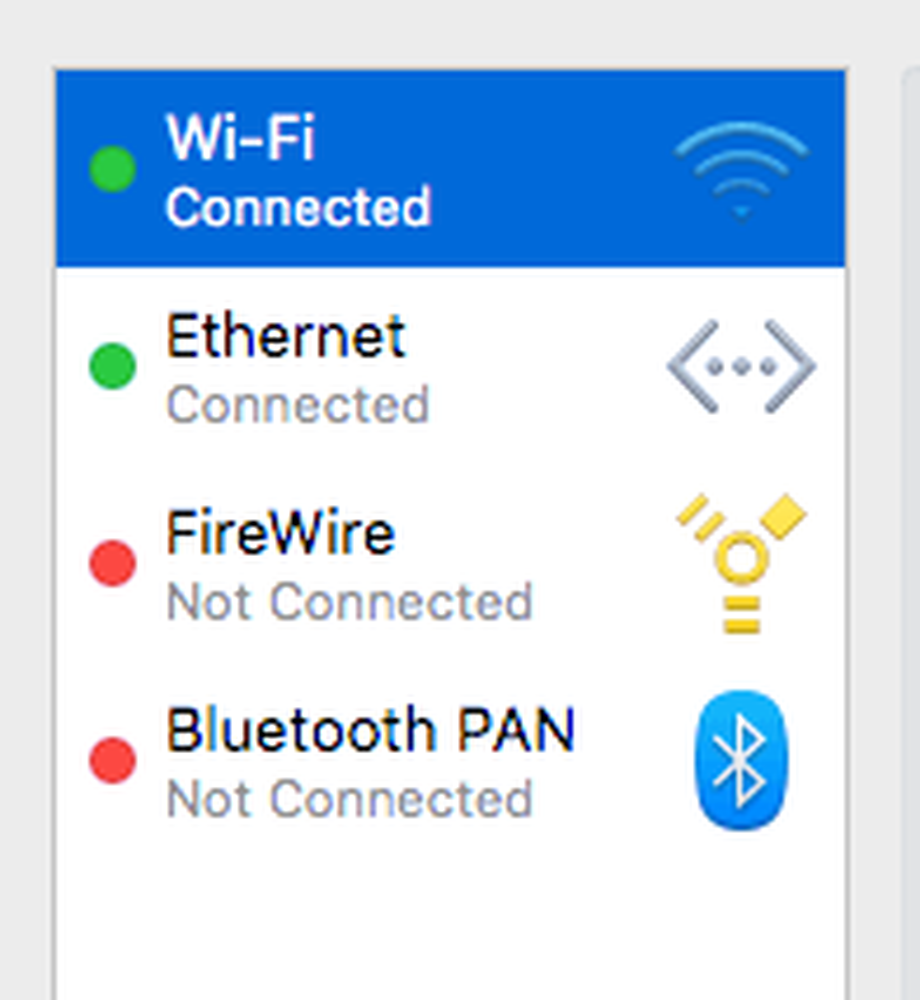
Από προεπιλογή, μία σύνδεση θα έχει προτεραιότητα έναντι του άλλου. Όπως βλέπετε παραπάνω, η σύνδεση WiFi μου είχε μεγαλύτερη προτεραιότητα από τη σύνδεση Ethernet. Μπορείτε να αλλάξετε αυτό κάνοντας κλικ στο εικονίδιο μικρών ρυθμίσεων (ταχύτητα) στο κάτω μέρος του πλαισίου λίστας.
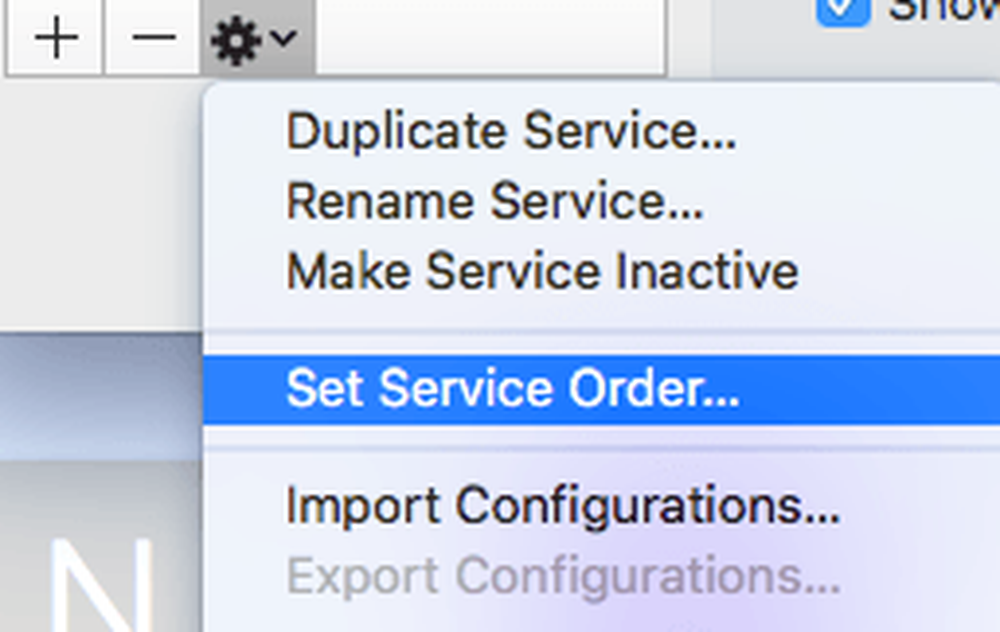
Κάντε κλικ στο Ορίστε παραγγελία υπηρεσίας και θα εμφανιστεί ένα άλλο αναδυόμενο παράθυρο, όπου μπορείτε να αναδιατάξετε τις συνδέσεις με μεταφορά και απόθεση.
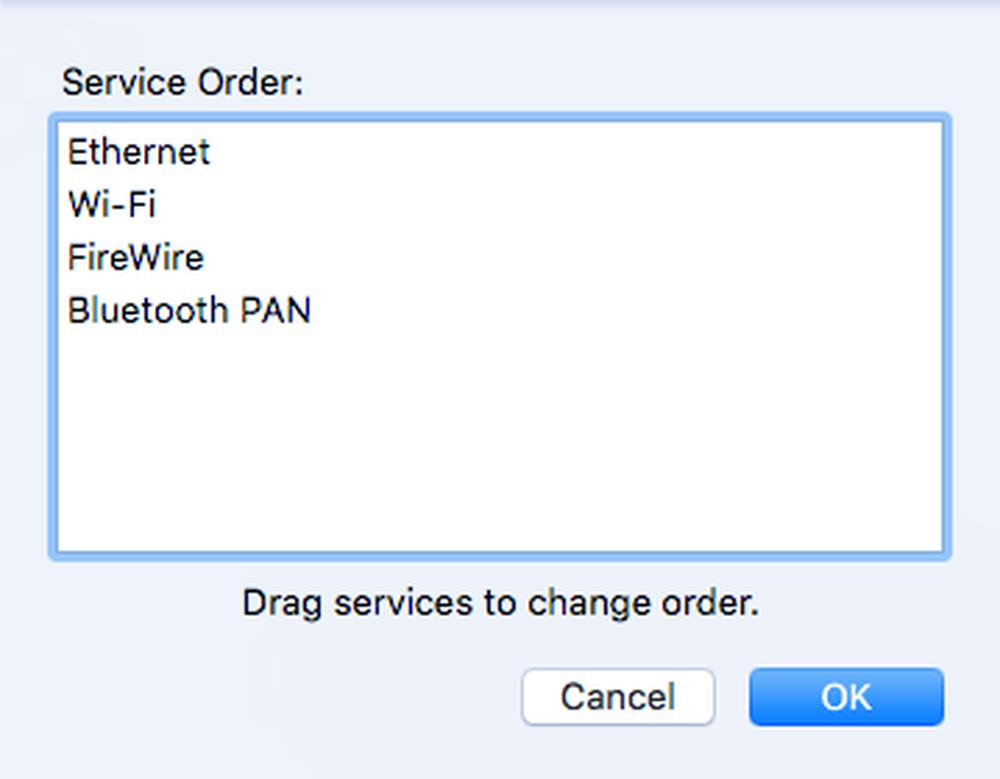
Μετακόμισα το Ethernet στην κορυφή και έπειτα έκανα κλικ στο OK. Μετά από αυτό, βεβαιωθείτε ότι κάνετε κλικ Ισχύουν για το Επιλογές συστήματος διαλόγου.
Μέθοδος 7 - Διαγραφή αρχείου προτιμήσεων
Αυτό πιθανότατα δεν θα κάνει μεγάλη διαφορά, αλλά αξίζει τον κόπο. Παω σε Ευρίσκων, κάντε κλικ στο Πηγαίνω και μετά Μεταβείτε στην επιλογή Φάκελος. Πληκτρολογήστε την ακόλουθη διαδρομή:
~ / Βιβλιοθήκη / Προτιμήσεις
Μετακινηθείτε προς τα κάτω στη λίστα μέχρι να δείτε com.apple.Safari.plist και να διαγράψετε αυτό το αρχείο.
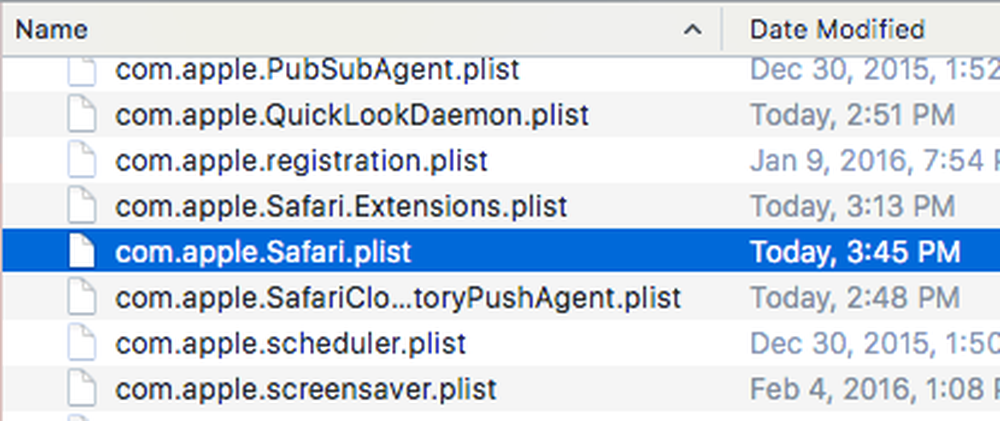
Μέθοδος 8 - Χρήση διαφορετικών ρυθμίσεων DNS
Μερικές φορές μπορεί να μην προκαλείται το πρόβλημα από το Safari, αλλά οι ρυθμίσεις DNS. Από προεπιλογή, θα χρησιμοποιείτε το DNS που παρέχεται από τον ISP σας, το οποίο είναι πολύ ωραίο. Ωστόσο, η χρήση δημόσιου DNS ενδέχεται να οδηγήσει σε ταχύτερη περιήγηση.

Το αγαπημένο μου είναι το Google Public DNS, το οποίο χρησιμοποιώ σε όλους τους υπολογιστές μου. Ανατρέξτε στο άρθρο μου σχετικά με τους καλύτερους δημόσιους διακομιστές DNS που μπορείτε να χρησιμοποιήσετε δωρεάν. Για να αλλάξετε τον διακομιστή DNS για τη σύνδεσή σας στο OS X, πρέπει να ανοίξετε Επιλογές συστήματος, κάντε κλικ στο Δίκτυο, επιλέξτε τη σύνδεση και στη συνέχεια κάντε κλικ στο Προχωρημένος.
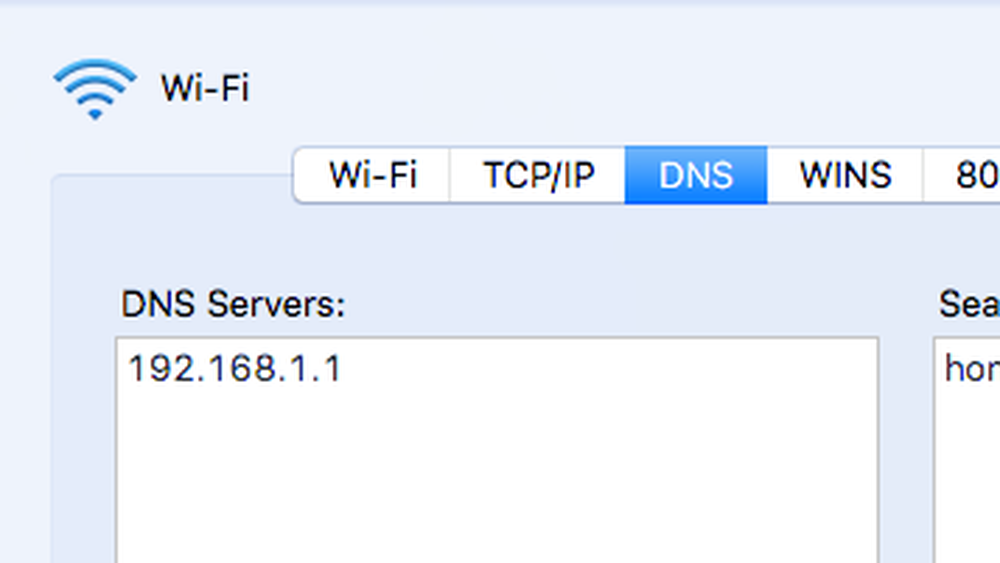
Συνεχίστε και κάντε κλικ στο εικονίδιο με το μικρό + και στη συνέχεια πληκτρολογήστε τις διευθύνσεις IP των νέων διακομιστών DNS. Η χρήση του Google έχει επιταχύνει την περιήγησή μου όχι μόνο στο Safari, αλλά και σε άλλα προγράμματα περιήγησης.
Μέθοδος 9 - Σύνδεση σε άλλο λογαριασμό
Μερικές φορές το πρόβλημα είναι με το λογαριασμό χρήστη που χρησιμοποιείτε αυτήν τη στιγμή. Αξίζει να δημιουργήσετε έναν άλλο λογαριασμό χρήστη (διαρκεί 1 λεπτό), να συνδεθείτε σε αυτόν το λογαριασμό και στη συνέχεια να εκτελέσετε το Safari. Αν είναι ξαφνικά ταχύτερη, τότε υπάρχει ένα πρόβλημα με το λογαριασμό χρήστη. Μπορείτε να προσπαθήσετε να διορθώσετε το πρόβλημα χρησιμοποιώντας το βοηθητικό πρόγραμμα δίσκου. Μπορείτε να μεταβείτε στο Spotlight και να πληκτρολογήσετε το Disk Utility για να ανοίξετε γρήγορα το παράθυρο διαλόγου.

Κάντε κλικ στο σκληρό σας δίσκο στο αριστερό παράθυρο και στη συνέχεια κάντε κλικ στο Πρώτες βοήθειες αυτί. Θα ερωτηθείτε εάν θέλετε να εκτελέσετε την Πρώτη Βοήθεια στον σκληρό δίσκο σας, ώστε να κάνετε κλικ Τρέξιμο.
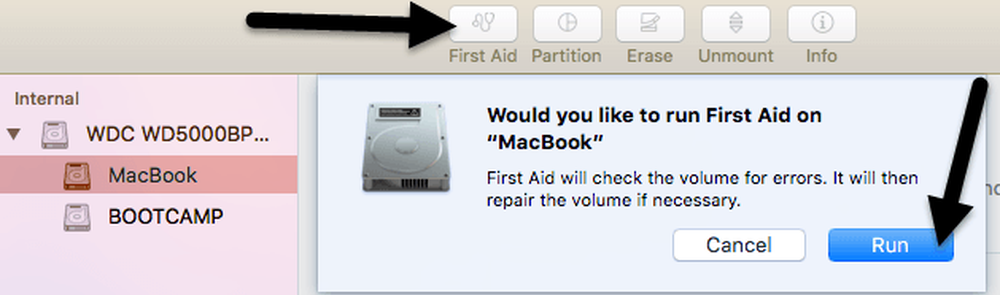
Μέθοδος 10 - Επανεγκατάσταση του OS X
Αυτό μπορεί να ακούγεται λίγο ακραίο, αλλά είναι κάπως παρόμοιο με το πώς θα πρέπει να επανεγκαταστήσετε τα Windows κάθε χρόνο ή έτσι επειδή γίνεται τόσο φουσκωμένο. Δυστυχώς, το OS X πάσχει από μερικά από τα ίδια προβλήματα, ειδικά εάν έχετε συνεχώς αναβαθμίσει την τελευταία έκδοση του OS X χωρίς να κάνετε μια καθαρή εγκατάσταση.
Αναβαθμίσαμε από το Mountain Lion στο Mavericks στο Yosemite στο El Capitan πριν κάνει μια νέα εγκατάσταση του El Capitan, που έκανε τα πράγματα σημαντικά ταχύτερα. Είναι σίγουρα αξίζει έναν πυροβολισμό, επειδή έκανε επίσης κάθε άλλη εφαρμογή φορτίο πολύ πιο γρήγορα.
Πρόκειται για όλες τις πιθανές λύσεις που θα μπορούσα να βρω για να διορθώσω ένα αργό πρόβλημα του Safari. Εάν έχετε οποιεσδήποτε άλλες προτάσεις, διστάσετε να μας ενημερώσετε στα σχόλια. Απολαμβάνω!




